- Las causas more freecuentes del mensaje de error Branduolio saugos patikros klaida son los controladores obsoletos y los archivos del sistema dañados.
- Una simple aktualización del controlador puede ser todo lo que necesita para solucionar el problem de manera rápida y efectiva.
- Otra solución excelente es reparar archivos del sistema rotos y buscar problemas con la memoria.
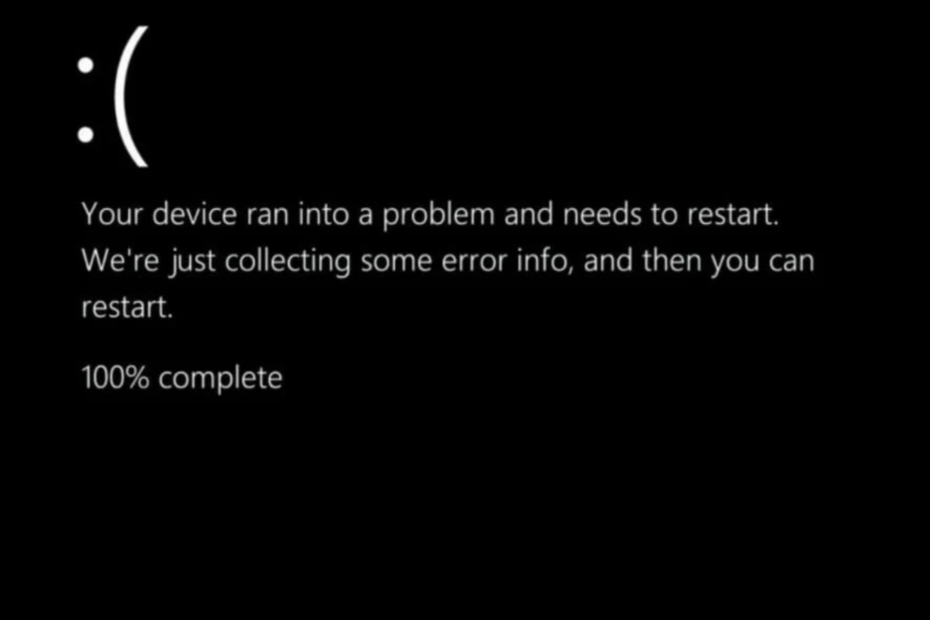
Algunos usuarios informaron haber visto el mensaje de error de falla de verificación de seguridad del branduolio en la pantalla BSOD que es causado por algunos procesos fallidos en sus PC. Este problema no es el más difícil de solver, afortunadamente.
En esta guía, hemos reunido algunas de las soluciones efectivas para solver este problem rápidamente. Solo necesita seguir las instrucciones y todo volverá a la normaldad.
¿Qué es el fallo de comprobación de seguridad del branduolio?
El error de falla de verificación de seguridad del kernel muestra que algunos archivos o componentes importantes del sistemos fallaron en la verificación de integridad o compatibilidad. La forma más fácil de evitarlo es reemplazar o aktualizar estos archivos o komponentes.
¿Qué causa la falla de verificación de seguridad del branduolio?
Al solucionar un error, es fundamental tener una comprensión clara de los factores que lo causaron. Debido a esto, hemos resaltado algunas de las causas más frecuentes que pueden desencadenar un error de falla de verificación de seguridad del branduolio :
- Archivos del sistema que se han dañado: incluso Microsoft comete errores de vez en cuando, lanzando aktualizaciones defectuosas que hacen que el sistema se bloquee sin el conocimiento o la aprobación del usuario.
- Aparatinė įranga nesuderinama arba nėra ištaisytos funkcijos: los discos duros no colocados, los chips de RAM arba los conectores no seguros pueden generar un código de detención. Verifique que todos los komponentes de hardware estén bien sujetos, especialmente si su computadora se abrió recientemente. Para estar seguro, desconecte y luego vuelva a colocar todos estos komponentes.
- Controladores desactualizados arba inadecuados: a meniudo, los archivos de programa o controladores de dispositivos antiguos o independents pueden causar errores de DETENCIÓN BSOD intermitentes.
- Naudokite priekinę Windows versiją: generalmente se recomienda mantenerse aktualizado con la versión de su sistemos operativo, ya que las nuevas aktualizaciones pueden corregir errores que ni siquiera sabía que existían en primer lugar.
¿Cómo puedo solucionar el error de verificación de seguridad del kernel en Windows 11?
1. Actualizar controladores
- Presione la tecla de Windows + aš para abrir la aplicación Konfigūracija y haga spustelėkite en Windows "naujinimo .
- Ahora, selecciona Opciones avanzadas.

- En la sección Opciones adicionales, haz clic en Actualizaciones opcionales .
- Toque la opn Actualizaciones de controladores, luego seleccione todas las aktualizaciones disponibles y haga clic en el botón Atsisiųskite ir įdiekite.

Windows suele gestionar las aktualizaciones de controladores, pero si encuentra algún problem, puede realizar una búsqueda manual. Además, puede ir al sitio web del fabricante para descargar la aktualización del controlador.
Esto ha demostrado ser especialmente efectivo para aquellos que tienen el controlador del coprocesador de garso AMD y enfrentan la falla de verificación de saugumoridad del kernel ir Windows 11 su WSL 1. Atsisiųskite AMD y ejecutarla detección automatica para aktualizar el controlador ha ayudado asolucionar el problem. .
Nuodėmės embargo, siempre egzistuoja el riesgo de instalar controladores incorrectos in el metodo manual. Por lo tanto, recommendamos utilizar una herramienta automatizada en DriverFix para aktualizaciones de controladores.

DriverFix
Un programa excepcional que escanea completeivamente su dispositivo y aktualiza sus controladores al instante.
2. Aktualizuoti Windows
- Presione la tecla de Windows + aš para abrir la aplicación Konfigūracija y haga spustelėkite en Windows "naujinimo en el panel izquierdo.

- Haga Clic en el Boton Buscar aktualizacija.

Išmeskite „Windows“ operacinės sistemos pašalinimo versiją, kuri sukelia daug problemų. Įdiekite „Windows 11“ naujausią atnaujinimą šiuo atveju, kai išspręskite branduolio apsaugos patikrinimo problemą.
Esto se debe a que Microsoft podría haber abordado las causas del problem en una nueva aktualización.
3. Naudokite „Windows“ atmintinės diagnostikos herramienta
- Presione la tecla de Windows + S, rašoma „Windows“ atmintis, y pasirinkimas Ejecutar como administrador lt „Windows“ atminties diagnostika.

- Haga spustelėkite ir parinktį Reiniciar ahora y compruebe si hay problems (rekomenduojama) y deje que se ejecute „Windows“ atminties diagnostika.

La falla de verificación de securityridad del kernel en Windows 11 también puede deberse a problems con la memoria. El escaneo anterior debería brindarle un informe sobre el estado de los recuerdos. Si la memoria está defectuosa, es posible que deba reemplazarla.
4. Išstumti el escaneo SFC
- Presione la tecla Windows + S para abrir la barra de búsqueda, luego busque cmd, y haga clic derecho en el resultado más relevante para ejecutarlo como administrador.

- Escriba o pegue el siguiente comando para ejecutar el proceso y presione Entrar :
sfc /scannow
A veces, la falla de verificación de seguridad del kernel puede hacer que su PC no se reinicie. En este caso, el problem podría deberse a archivos del system defectuosos.
Reinicie su computadora cuando haya terminado de esperar a que se complete el proceso (esto podría llevar algún tiempo).
Si el análisis SFC no puede reparar los archivos de su sistema, le recomendamos que utilice una herramienta dedicada en Restoro. Esta herramienta buscará todos los archivos del sistema rotos y los reemplazará con las versiones originales.
Además, puede corregir todos los errores de BSoD con solo unos pocos clics del mouse. Podría ser justo lo que necesita para evitar problems de pantalla azul o negra en su PC.
- Visas pataisymas: UNEXPECTED_KERNEL_MODE_TRAP klaida sistemoje „Windows 10“.
- ExitLag No Funciona: 3 Métodos Para Volver a Conectarte
- 7 „Microsoft Store“ klaidos 0x80070005 sprendimai
- Sprendimas: Mi Carpeta de Descargas No Responde [Windows 10]
- Qué Hacer ir Windows 11 No Reconoce el Control de PS4
- Qué Hacer si el Teclado Sigue Escribiendo Automáticamente
- 6 patarimai Cuando Opera GX No se Abre [o se Abre y se Cierra]
- 6 formos de corregir la instrucción en la memoria referenciada 0x00007ff
- 5 patarimai, kaip sureguliuoti senąjį HDMI ir įrenginį
- Atsisiųskite ir įdiekite „Safari“ ir sutvarkykite „Windows 11“.
- 3 sprendimai dėl klaidų nuorodų, skirtų Puntero ir Windows 11
- „El Mejor Navegador“ „Xbox“ [Xbox One, X serija]
- Sprendimas: No Puedo Iniciar Sesión ir Xbox [Windows 10]
5. Usa la herramienta CheckDisk
- Presione la tecla de Windows + S, rašoma cmd y pasirinkimas Ejecutar como administrador lt Sistemos simbolis.

- Después de que se inicie el sistemos simbolis, escriba el siguiente comando y presione Entrar :
chkdsk C: /f /r /x
Si su unidad está defectuosa, puede causar la falla de verificación de saferidad del kernel iš pradžių Windows 11. El comando CHKDSK ayudará a buscar problemas con la Unidad ir intentar solucionarlos.
El problema de la falla de verificación de securityridad del kernel en Windows 11 puede ser bastante frustrant. Sin embargo, no es el más difícil de solucionar si sigue los pasos de esta guía cuidosamente.
Para evitar tener que lidiar con problemas del kernel, puede consultar cómo evitar los errores de falla de verificación de seguridad del kernel.
La depuración del kernel es quizás una de las habilidades más útiles que puede tener, y hemos elaborado una guía sobre cómo depurar el kernel de Windows para ayudarlo.
Háganos saber la solución que lo ayudó a solver este problem en los Comentarios a continuación.
![„Cel mai bun“ antivirusinė programa „Windows 7“ [8 puikiai tinka]](/f/3d58ef0e6e9a33e77fc8fdaf57f7ebf1.jpg?width=300&height=460)
![VPN sąveikauja su internetu [9 Solutii rapide]](/f/e8081e9c0f0c315282e0a4106d76d5f8.jpg?width=300&height=460)
